台式电脑怎么外放声音 台式电脑声音外放的方法
更新时间:2022-07-07 14:08:25作者:huige
许多人都喜欢在电脑中播放歌曲,为了可以获得更大的声音,就想要让电脑外放声音,一般笔记本是可以直接外放的,可是很多台式电脑用户并不知道怎么外放声音,针对此问题,接下来给大家讲解一下台式电脑声音外放的方法供大家参考吧。
具体步骤如下:
1、首先要在电脑中安装音箱,然后鼠标点击一下桌面左下角的“开始”,找到“控制面板”。
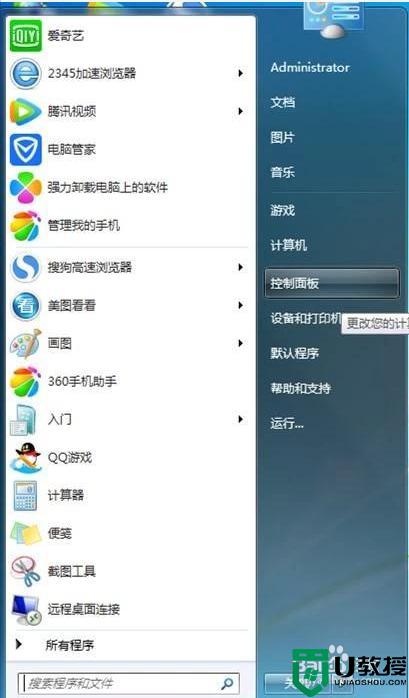
2、在控制面板里点击“realtek高清晰音频管理器”。
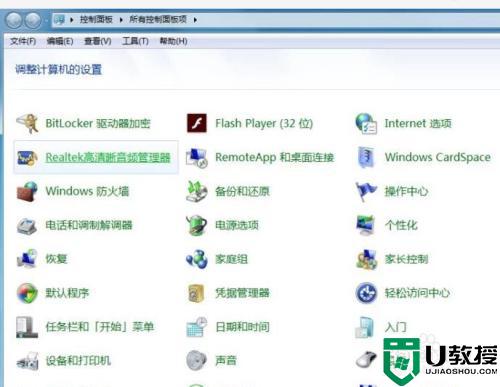
3、在打开的界面点击右上角的“设备高级设置”。

4、默认是“让前后板输出装置播放相同的音频流”。
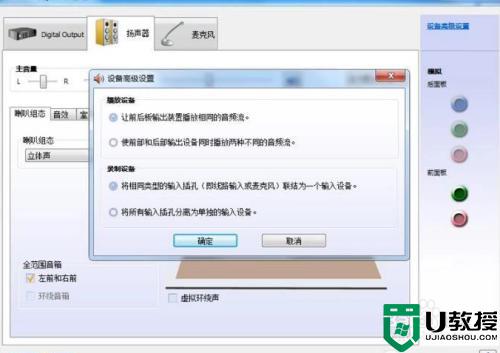
5、选定第二行“使前部和后部输出设备同时播放两种不同的音频流”,然后点下面的“确定”。这样电脑就可以播放外音了。
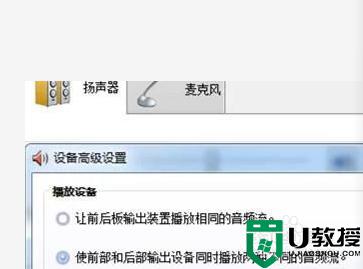
关于台式电脑怎么外放声音的详细方法就给大家介绍到这里了,有相同需求的话,可以学习上面的方法来进行操作就可以了。
台式电脑怎么外放声音 台式电脑声音外放的方法相关教程
- 台式电脑声音怎么设置外放 台式电脑扬声器没声音怎么设置
- 电脑插耳机有声音外放没有声音怎么办 电脑用耳机有声音外放没声音如何解决
- 电脑声音外放怎么设置 win10系统外放的操作方法
- 台式电脑没声音怎样解决 台式电脑没有声音怎么调出来
- 笔记本连接耳机没反应声音还是外放如何解决 笔记本连接耳机没反应声音还是外放的解决方法
- 台式电脑没声音怎么调出来 台式电脑音响没有声音怎么解决
- 台式电脑如何插入麦克风后没声音问题 一招解决台式电脑插入麦克风后没声音的方法
- 电脑没声音是什么原因 台式电脑没声音了恢复步骤
- 电脑连接耳机还是外放怎么办 电脑连接耳机还是外放声音如何修复
- 笔记本电脑声音小怎么解决 win10电脑外放声音很小怎么调整
- 5.6.3737 官方版
- 5.6.3737 官方版
- Win7安装声卡驱动还是没有声音怎么办 Win7声卡驱动怎么卸载重装
- Win7如何取消非活动时以透明状态显示语言栏 Win7取消透明状态方法
- Windows11怎么下载安装PowerToys Windows11安装PowerToys方法教程
- 如何用腾讯电脑管家进行指定位置杀毒图解

